修復 Windows 計算機上的非法系統 DLL 重定位錯誤
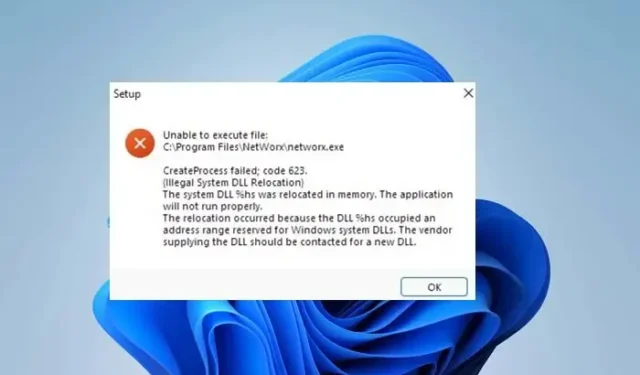
Windows 用戶在加載程序時有時會遇到CreateProcess 失敗、代碼 623、非法系統 DLL 重定位錯誤。結果,程序將無法運行。當 DLL 文件位於不同的內存地址時,就會發生這種情況,並且發生這種情況的原因有多種,例如軟件安裝、更新或系統更改。
DLL文件對於在Windows上順利運行Windows程序起著至關重要的作用。當程序需要訪問不同的函數或資源時,DLL 文件被加載到內存中。因此,解決這個問題至關重要。否則,它可能會影響系統的穩定性、性能、安全性和兼容性。
了解 Windows 上的非法系統 DLL 重定位錯誤
當程序嘗試加載系統 DLL 文件時,會發生非法系統 DLL 重定位錯誤。但是,如果該文件已被重定位到不同的內存地址,則程序將無法加載或使用該 DLL 文件,從而導致錯誤。
發生該錯誤的原因有很多種,例如:
- 系統文件損壞或丟失:錯誤背後的主要原因之一是 Windows 正常運行所需的一些原始文件和關鍵文件被刪除或損壞。
- 惡意軟件或病毒:惡意軟件或病毒有時會導致 DLL 文件在內存中重新定位。因此,您會遇到系統不穩定或安全漏洞。但是,您可以運行完整的系統檢查來解決問題。
非法系統 DLL 重定位是一個必須快速解決的嚴重錯誤。如果不這樣做,那麼您可能會面臨以下問題:
修復 Windows 上的非法系統 DLL 重定位錯誤
按照以下步驟修復 Windows PC 上的 CreateProcess 失敗、代碼 623、非法系統 DLL 重定位錯誤。您將需要一個管理員帳戶,我們建議您在繼續之前創建系統還原。
- 確定導致錯誤的特定 DLL
- 更新或替換受影響的 DLL
- 驗證修復情況
1]確定導致錯誤的特定DLL
第一步是確定導致錯誤的特定 DLL 文件。幸運的是,該錯誤通常會告訴您哪個 DLL 有問題或缺少哪些 DLL 文件。因此您可以輕鬆替換這些文件。
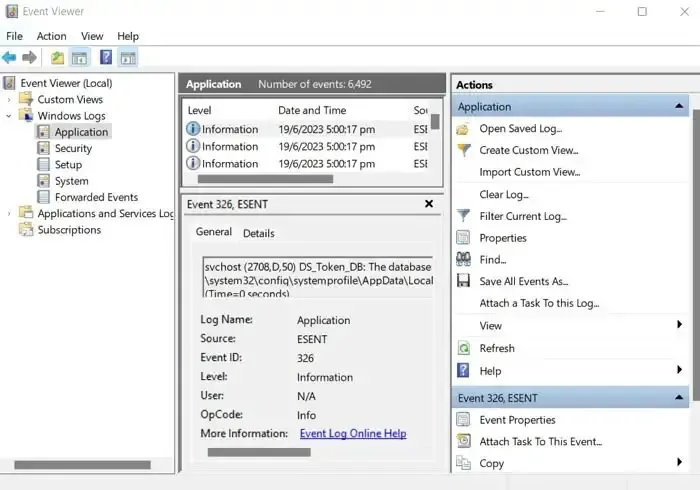
- 轉到 Windows 搜索,鍵入事件查看器,然後啟動它。
- 接下來,從側邊欄展開 Windows 日誌並單擊“應用程序”。
- 現在檢查日誌並查看是否提到了任何 DLL 文件。
- 如果存在 DLL 文件,下一步就是替換它。
2]更新或替換受影響的DLL
現在您知道哪個 DLL 導致了錯誤,下一步就是修復它。為此,請遵循以下任一方法:
a) 從另一台具有相似配置的 PC 複製最新版本的 DLL
解決該問題的最簡單方法是從另一台與您配置相同的 PC 獲取最新的 DLL 版本。但是,請確保其他電腦不存在與您的電腦相同的問題。
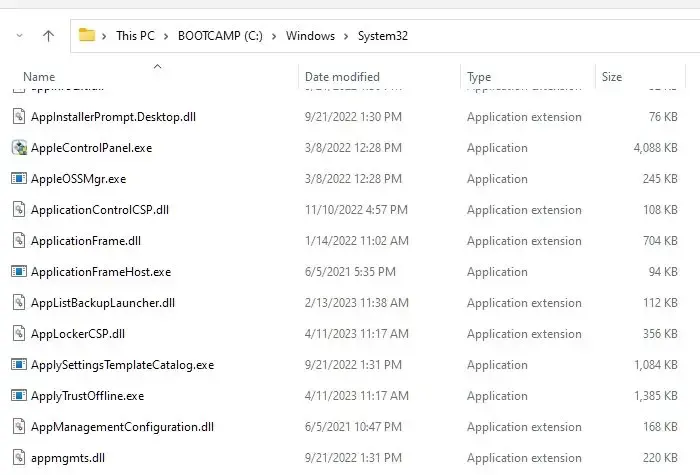
DLL 文件通常可以在SYSTEM32 或 SYSWOW64目錄中找到。因此,從另一台計算機複製有問題的 DLL 文件並將其粘貼到您 PC 上的同一目錄中。
完成此操作後,您必須註冊 DLL 文件。完成後,錯誤應該得到修復。
b) 運行 DISM 替換系統 DLL。
您可以使用 DISM 或部署映像服務和管理。它是一個Windows內置工具,可以掃描和恢復丟失的DLL文件。
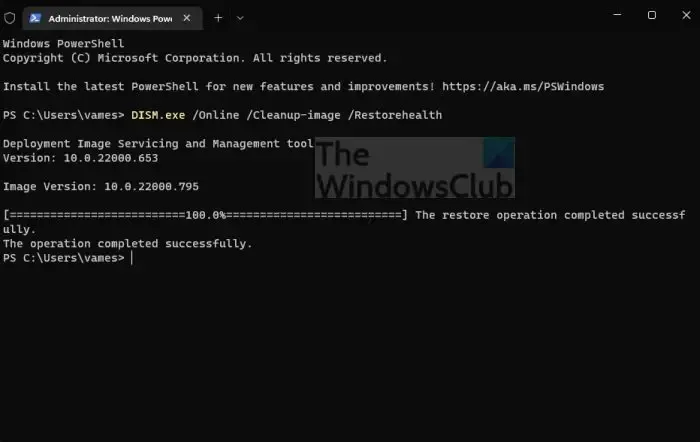
該過程完成後,重新啟動您的電腦。最後,檢查是否仍然遇到相同的非法系統 DLL 重定位錯誤。
應用任何修復後,重新啟動電腦以確保更改生效。之後,運行出現錯誤的相應程序,看看是否仍然出現相同的錯誤。
修復非法系統 DLL 重定位是一個簡單的過程。您所要做的就是使用來自另一台 PC 或從網絡下載的新 DLL 文件替換損壞的 DLL 文件。或者,您可以運行 DISM 掃描或更新程序來解決問題。
如何將DLL文件移動到System32?
將 DLL 文件移動到 System31 目錄很容易。您所要做的就是複制 DLL 文件並將其粘貼到 C:\WINDOWS\System32 目錄下。但是,您必須註冊 DLL,以便 Windows 能夠識別和使用它。為此,您需要使用 regsvr32 命令。
什麼是系統DLL文件?
系統DLL文件是Windows DLL或動態鏈接庫文件。DLL 文件是程序或網絡瀏覽器擴展所必需的。它們包含程序代碼、數據和其他資源,對於在 Windows 計算機上加載程序、完成特定任務等至關重要。



發佈留言